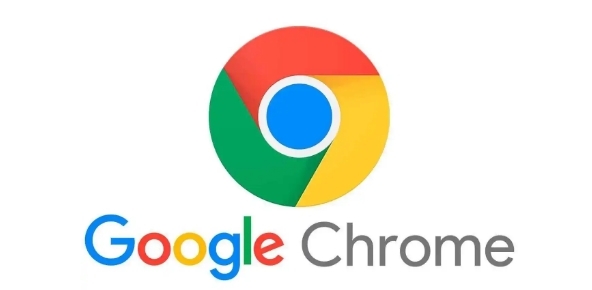一、更新谷歌浏览器版本
保持谷歌浏览器为最新版本是确保良好体验的基础。较新的版本通常会修复已知的漏洞,优化性能,并可能包含针对视频和游戏的新特性与改进。您可以按照以下步骤检查并更新浏览器:
1. 打开谷歌浏览器,点击右上角的菜单图标(三个竖点),选择“帮助”>“关于 Google Chrome”。
2. 浏览器将自动检查更新,如果有可用更新,会开始下载并在完成后自动安装。安装完成后,可能需要重新启动浏览器。
二、启用硬件加速
硬件加速可以利用计算机的图形处理器(GPU)来处理视频播放和游戏中的图形渲染,从而减轻 CPU 的负担,提高视频播放的流畅度和游戏的帧率。操作如下:
1. 在浏览器地址栏中输入“chrome://settings/”,然后回车进入设置页面。
2. 向下滚动找到“高级”部分,点击“系统”选项。
3. 在“硬件加速”部分,确保“使用硬件加速模式(如果可用)”选项已勾选。勾选后,浏览器会自动检测您的系统是否支持硬件加速,并相应地进行配置。
三、调整视频播放设置
对于网页视频,您可以通过调整一些播放设置来优化观看体验。例如,您可以更改视频的分辨率和帧率:
1. 在视频播放窗口中,右键点击视频画面,选择“设置”。
2. 在弹出的“设置”对话框中,您可以选择不同的分辨率(如 720p、1080p 等)和帧率(如 30fps、60fps 等)。一般来说,较高的分辨率和帧率可以提供更清晰、更流畅的视频画面,但这也会消耗更多的带宽和系统资源。您可以根据自己的网络状况和计算机性能进行适当调整。
四、优化游戏性能
如果您经常在谷歌浏览器中玩在线游戏,以下是一些优化游戏性能的建议:
(一)关闭不必要的扩展程序
过多的浏览器扩展程序可能会占用系统资源,影响游戏的运行速度。在玩游戏之前,您可以暂时关闭一些不必要的扩展程序:
1. 点击右上角的菜单图标,选择“更多工具”>“扩展程序”。
2. 在扩展程序页面中,您可以逐个禁用不需要的扩展程序。如果您不确定某个扩展程序是否必要,可以先尝试禁用它,看是否会对游戏产生影响。
(二)清理浏览器缓存
浏览器缓存中存储了大量的临时文件,包括网页图像、脚本等。随着时间的推移,缓存文件可能会变得非常大,导致浏览器性能下降。定期清理浏览器缓存可以提高游戏的加载速度:
1. 在浏览器地址栏中输入“chrome://settings/clearBrowserData”,然后回车进入清理浏览数据页面。
2. 选择要清理的内容,如“浏览历史记录”“下载记录”“缓存的图片和文件”等,然后点击“清除数据”按钮。请注意,清理缓存可能会导致您需要重新登录到某些网站。
通过以上这些设置和优化措施,您可以显著提升谷歌浏览器对网页视频和游戏的支持能力,享受更加流畅、高清的视频播放和游戏体验。无论是观看在线视频还是畅玩网页游戏,都能获得更好的效果,让您的数字娱乐生活更加精彩。